
Агуулгын хүснэгт:
- Алхам 1: Хэвлэгчийн хэсгүүд
- Алхам 2: Гагнуур ба Servo Hack
- Алхам 3: Мотор ба жолоочийн бамбай холболт
- Алхам 4: Bluetooth модулийн холболт
- Алхам 5: Servo моторыг мотор драйвертай холбох
- Алхам 6: Батерейны угсралт
- Алхам 7: Толгой ба гар хийх
- Алхам 8: Эцсийн шат
- Алхам 9: Arduino програмчлал (Motor Shield номын сан нэмэх)
- Алхам 10: Кодын тодорхойлолт-1
- Алхам 11: Кодын тодорхойлолт-2
- Алхам 12: Кодын тайлбар-3
- Алхам 13: Төслийн файлууд ба видео
- Зохиолч John Day [email protected].
- Public 2024-01-30 11:03.
- Хамгийн сүүлд өөрчлөгдсөн 2025-01-23 15:00.

Дүгнэлт
Энэ төсөлд бид цөцгийн тосны роботыг Рик, Морти дээр хийх болно. Робот дотор камер, дууны функц байхгүй болно. Та видеог доорх линкээс үзэх боломжтой.
www.youtube.com/embed/X7HmltUWXgs
Материалын жагсаалт
- Ардуино НҮБ
- Arduino мотор жолоочийн бамбай
- Zumo явах эд анги
- 6V бууруулагч бичил DC мотор (2 ширхэг)
- 7.4 V Lipo зай 850 мАч 25C
- HC-05 эсвэл HC-06 Bluetooth модуль
- SG-90 мини серво мотор
- Холбогч кабель
- Цаасан хавчаар (1 ширхэг)
- 3D эд анги
Алхам 1: Хэвлэгчийн хэсгүүд
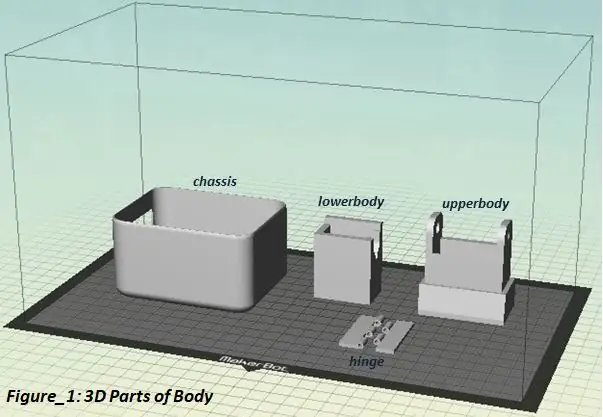
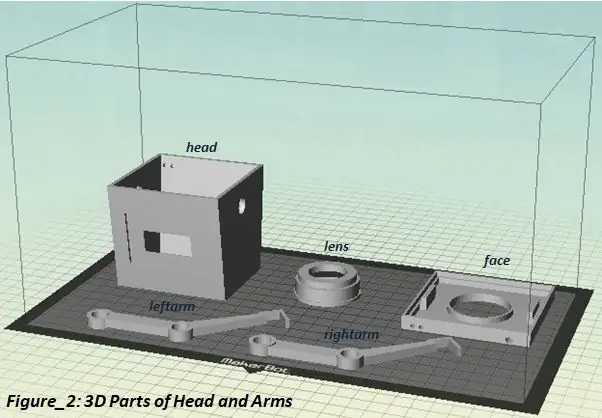
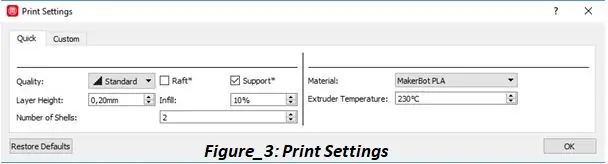
- Энэ төсөлд бид Arduino цахим карт болон 3D принтерийн технологийг ашиглах болно. Нэгдүгээрт, бид 3D хэсгийг хэвлэх болно.
- Та 3D хэсгүүдэд GitHub линкээс хандах боломжтой.
Бүрэлдэхүүн хэсгүүдийн даалгавар дараах байдалтай байна.
- явах эд анги: Энэ бол роботын үндсэн бие юм.
- Lowerbody: Роботын толгойг хөдөлгөхөд туслах хэсэг. Серво моторыг энэ хэсэгт бэхлэх болно.
- дээд бие: Энэ бол явах эд анги ба доод биеийн хоорондох хэсэг юм.
- нугас: Энэ хэсэг нь биеийг нээж, ойртуулдаг.
Хэвлэх хугацаа (Хэвлэгчийн загвар: MakerBot Replicator2)
- Зураг_1 дэх хэсгүүдийг хэвлэх хугацаа: 5цаг 13м. (Хэрэв та хэвлэх тохиргоог Зураг_3 -т үзүүлсэн шиг тохируулсан бол.)
- Зураг_2 дээрх эд ангиудыг хэвлэх хугацаа: 5цаг 56м. (Хэрэв та хэвлэх тохиргоог Зураг_3 -т үзүүлсэн шиг хийвэл.)
- ТАЙЛБАР: Хэвлэх хугацаа нь хэвлэгчийн загвараас хамаарна.
Алхам 2: Гагнуур ба Servo Hack
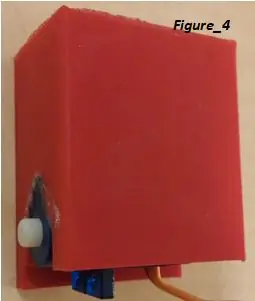
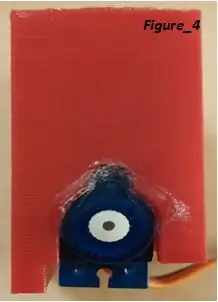


- DC мотор нь Zumo явах эд анги дотор байрладаг.
- Холбогч кабелийг DC хөдөлгүүрт гагнана.
- Серво дээр хэд хэдэн өөрчлөлт оруулах шаардлагатай бөгөөд энэ нь роботын биеийн доод хэсэгт бэхлэгдэхээс өмнө түүний толгойг хөдөлгөнө. Энэхүү өөрчлөлтийн зорилго нь servo моторыг илүү зөөлөн болгох явдал юм.
- Та доорх линкийг ашиглаж болно.
www.youtube.com/watch?v=I-sZ5HWsGZU
- Серво моторыг биеийн доод хэсэгт бэхэлсэн бөгөөд Зураг_4.
- Доод болон дээд биеийн хэсгүүдийг Зураг_5 -д үзүүлсэн шиг боолтоор бэхлэнэ.
Алхам 3: Мотор ба жолоочийн бамбай холболт


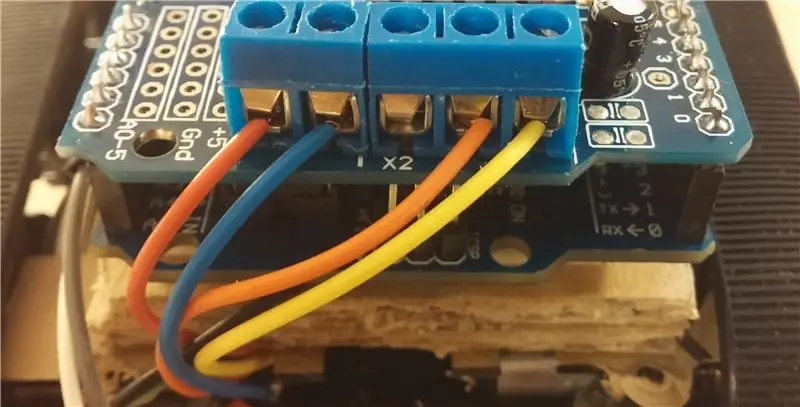
- Arduino Motor Driver Shield нь Зураг 6 -д үзүүлсэн шиг Arduino Uno -д бэхлэгдсэн байна.
- Баруун талд байгаа DC мотор нь мотор драйверын M3 порт дээр бэхлэгддэг.
- Зүүн талд байгаа DC мотор нь мотор драйверын M4 порт руу бэхлэгддэг.
Алхам 4: Bluetooth модулийн холболт
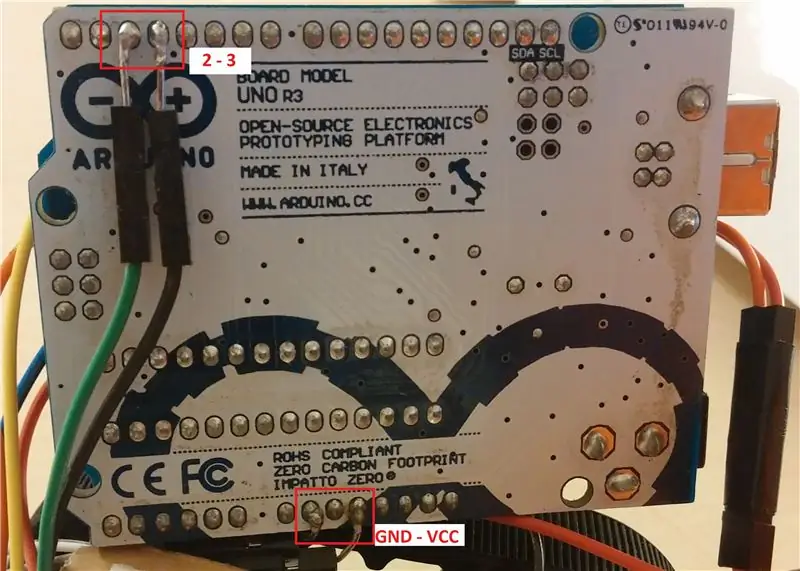
- RX ба TX тээглүүрүүдийг Arduino хавтангийн 2 ба 3 -р зүүгээр гагнана.
- VCC ба GND тээглүүрийг Arduino хавтангийн 5V ба GND зүүгээр гагнана.
Алхам 5: Servo моторыг мотор драйвертай холбох


- Серво мотор нь мотор драйверын M1 порт руу бэхлэгддэг.
- Arduino UNO нь явах эд анги дээр байрладаг.
Алхам 6: Батерейны угсралт

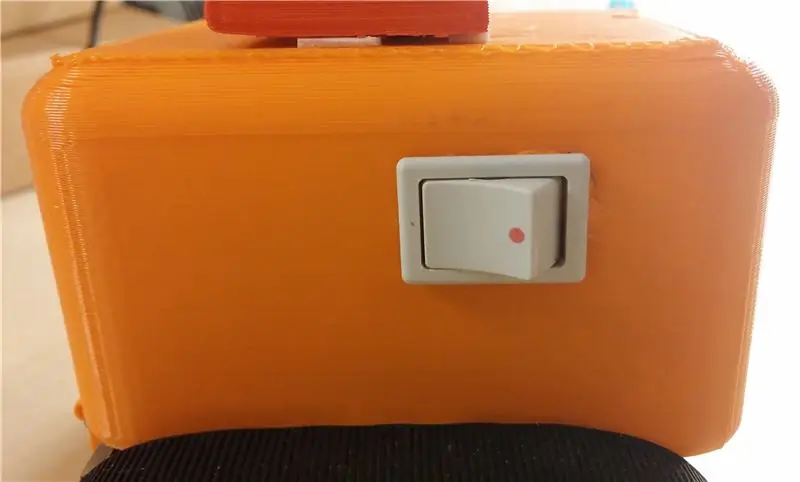
- Zumo Kit -ийн батерейны хайрцгийг зураг дээрх шиг өөрчилсөн байна. Дараа нь липо батерейг энэхүү өөрчлөгдсөн эзэмшигчид хоёр талт соронзон хальсаар бэхлэв.
- Хэрэв липо батерейны улаан зүү нь Arduino -ийн Vin зүү рүү, хар зүү нь GND зүү рүү гагнаж байвал Arduino Uno тэжээлтэй болно. Хэрэв та хүсвэл хэлхээнд жижиг унтраалга нэмж болно. Үүний тулд та явах эд ангиудын хэсэгт жижиг нүх гаргаж болно.
Алхам 7: Толгой ба гар хийх


- Роботын толгой, гарыг шаардлагатай цэгүүдэд наасан байна.
- Роботын толгойг биеийн доод хэсэгт наасан байна.
- Нугасыг зураг дээр үзүүлсэн шиг суурилуулсан болно.
Алхам 8: Эцсийн шат

- Эцэст нь хэлэхэд робот нь зурагт үзүүлсэн шиг харагдах ёстой.
- Та доорх линкийг ашиглан 3d хэвлэх эд анги, угсралт хийх боломжтой.
www.thingiverse.com/thing:1878565
Алхам 9: Arduino програмчлал (Motor Shield номын сан нэмэх)
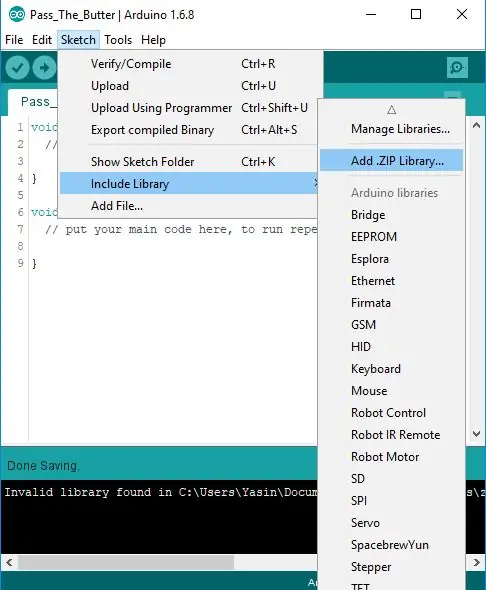
- Код оруулахаасаа өмнө бид Arduino IDE програмд зарим номын сан нэмэх хэрэгтэй.
- Нэгдүгээрт, та моторыг удирдахын тулд "AFMotor.h" номын санг нэмэх ёстой. Үүний тулд та доорх алхмуудыг дагаж мөрдөх ёстой.
- "Adafruit Motor Shield Library" нэртэй ZIP файлыг GitHub холбоосоос татаж авах боломжтой.
- Arduino IDE дээр "Sketch> Include Library>. ZIP Library нэмэх" дээр дарна уу. Татаж авсан Adafruit Motor Shield номын санг сонгоод Нээх товчийг дарна уу. Ийм байдлаар AFMotor.h нэртэй номын санг төсөлд нэмж оруулсан болно.
- Гэсэн хэдий ч, Bluetooth холболтын хувьд та "SoftwareSerial.h" номын санг нэмэх ёстой.
Алхам 10: Кодын тодорхойлолт-1
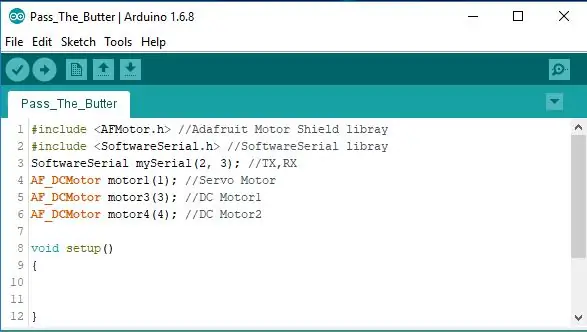
хүчингүй болгохын өмнөх хэсэгт;
Хөдөлгүүр ба bluetooth мэдрэгчийг холбосон зүү тоонуудад хамаарах объектуудыг бий болгодог. (mySerial, motor1, motor2, motor3)
Алхам 11: Кодын тодорхойлолт-2
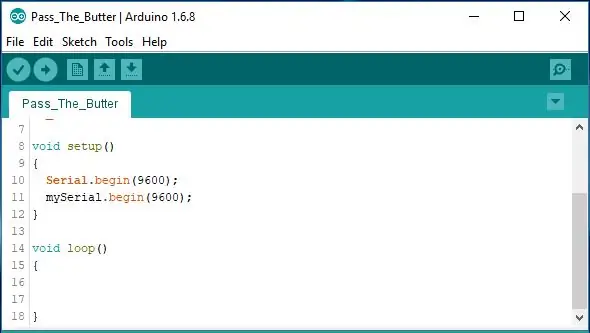
хоосон тохиргооны хэсэгт;
Цуваа холбоо эхэлнэ.
Алхам 12: Кодын тайлбар-3
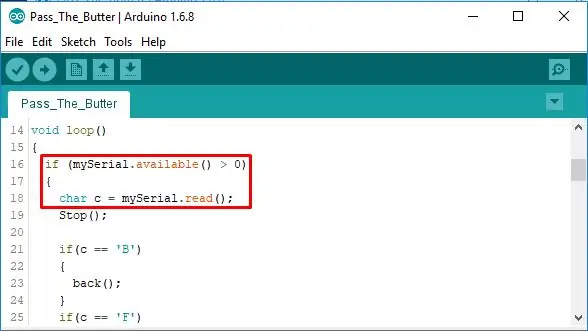
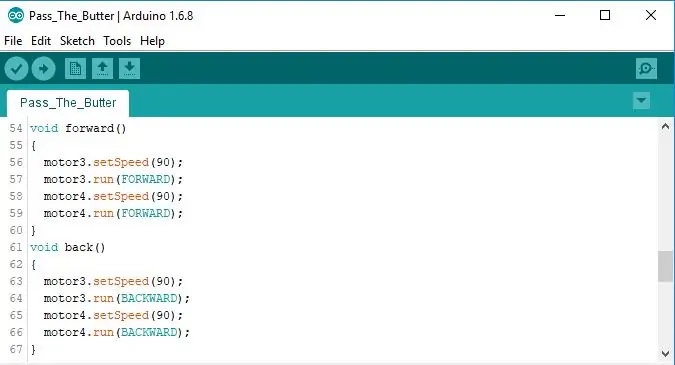
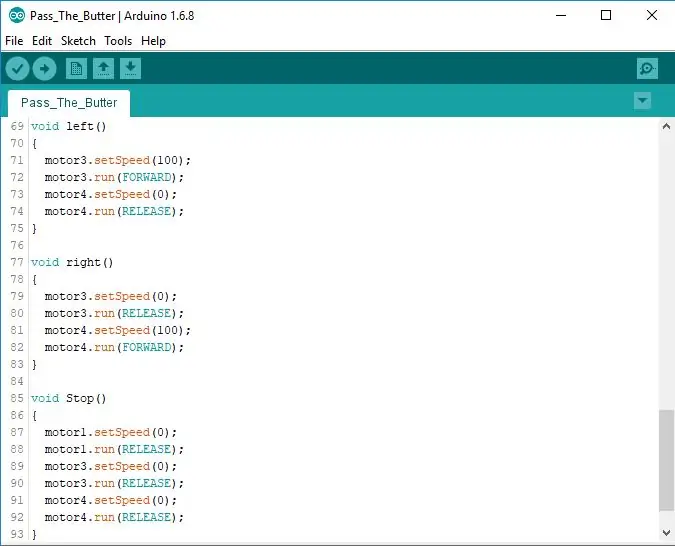
хоосон тойргийн хэсэгт;
Улаан гэж тэмдэглэгдсэн хэсэгт өгөгдлийг bluetooth модулаас хүлээн авсан эсэхийг шалгана уу. Ирж буй өгөгдлийг c хувьсагч руу илгээдэг.
Жишээлбэл, хэрэв ирж буй өгөгдөл "F" байвал хөдөлгүүрийг урагш чиглүүлнэ.
- Voidloop хэсгийн дараа дэд програмууд үүснэ. Моторуудын эргэх хурд ба эргэх талыг дэд програмд тохируулсан болно.
- "Урагш", "Буцах", "Зүүн", "Баруун", "Зогсоох" нь дэд програмуудын нэр юм.
Алхам 13: Төслийн файлууд ба видео

GitHub холбоос:
github.com/yasinbrcn/Pass-The-Butter-Robot.git
Зөвлөмж болгож буй:
WiFi газрын тосны савны хяналт: 6 алхам (зурагтай)

WiFi тосны савны монитор: Халаалтын тосны саванд хичнээн хэмжээний түлш үлдсэнийг шалгах хэд хэдэн арга байдаг. Хамгийн хялбар арга бол өвлийн хүйтэн өдөр живэх сав ашиглах, маш нарийвчлалтай боловч тийм ч хөгжилтэй биш юм. Зарим танкуудад харааны хоолой суурилуулсан бөгөөд энэ нь дахин шууд заалт өгч байна
И -мэйл, мессеж, түлхүүрийн дохиолол бүхий халаалтын тосны савны галлоныг хянах: 9 алхам (зурагтай)

И -мэйл, мессеж, түлхүүрийн дохиолол бүхий халаалтын тосны савны галлоныг хянах: АЮУЛГҮЙ БАЙДЛЫН МЭДЭЭЛЭЛ: Хэрэв хэн нэгэн үүнийг " Үүнийг барих/суулгахад аюулгүй " - Би үүнийг газрын тосны 2 өөр компанид санал хүсэлт/аюулгүй байдлын үүднээс авч үзсэн бөгөөд үүнийг гал түймэртэй тэмцэх хэлтсийн Гал түймэрээс урьдчилан сэргийлэх асуудал хариуцсан орлогч С
Флюресцент тосны лаавын чийдэн: 6 алхам

Флюресцент тосны лаавын чийдэн: Өнөөдөр би флюресцент дээр суурилсан шинэ төрлийн лаавын чийдэнг бүтээх үе шатуудыг зааж өгөх болно. Энэ нь лаавын чийдэнтэй төстэй харагддаг боловч үүнээс гарах гэрэл нь үнэхээр үзэсгэлэнтэй бөгөөд бүр бодит бус мэт харагддаг (эсвэл кинон дээрх шиг цацраг идэвхт бодис гэх мэт
Цөцгийн тос робот: Аристино робот оршин тогтнох хямралтай: 6 алхам (зурагтай)

Цөцгийн тосны робот: Ардуино робот оршин тогтнох хямралтай: Энэхүү төсөл нь "Рик ба Морти" хүүхэлдэйн цуврал дээр суурилсан болно. Нэг хэсэгт Рик цөцгийн тос авчрах цорын ганц зорилго бүхий робот хийдэг. Брюсфелийн (Брюссель Инженерийн Факультет) оюутнуудын хувьд бид машинд зориулсан даалгавартай байна
Хулганыхаа гүйлгэх дугуйг цөцгийн тос шиг хөдөлгө: 6 алхам

Хулганыхаа гүйлгэх дугуйг цөцгийн тос шиг хөдөлгөөрэй: Хулгана дээрх хатуу даралттай дугуйг үзэн яддаг уу? Хулганыхаа дугуйг 10 минутын дотор маш зөөлөн, зөөлөн болгох боломжтой. Хэрэв та жижиг халив ажиллуулж чадвал хулганаа ямар ч аргаар нийлүүлж болно
